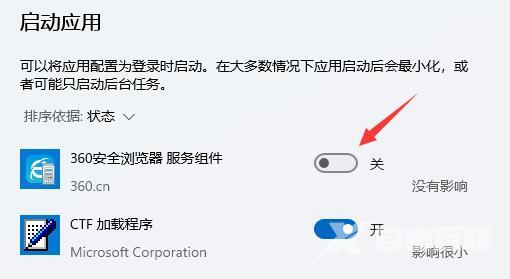如果电脑中的开启启动项多的话,很容易会导致电脑开机速度变慢,可以将不需要的开机启动项关闭,那么Win11如何关闭开机启动项呢,这里小编就给大家详细介绍一下Win11关闭开机启动
如果电脑中的开启启动项多的话,很容易会导致电脑开机速度变慢,可以将不需要的开机启动项关闭,那么Win11如何关闭开机启动项呢,这里小编就给大家详细介绍一下Win11关闭开机启动项的方法,有需要的小伙伴可以来看一看。
关闭方法:
1、点击下方任务栏中的"开始"按钮。
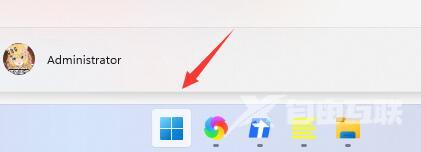
2、接着在菜单列表中找到"设置"打开。
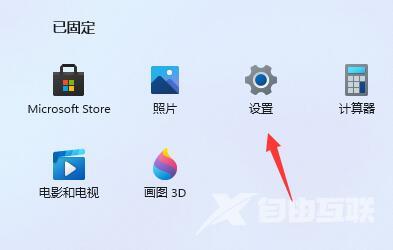
3、在打开的窗口中,点击左侧中的"应用"选项。
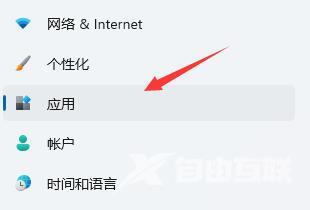
4、然后点击右侧中的"启动"选项。

5、最后在其中找到不需要的启动项,将其右侧的开关按钮关闭就可以了。